Трафик Шейпер (Traffic Shaper) — Очереди и формирование трафика в pfSense
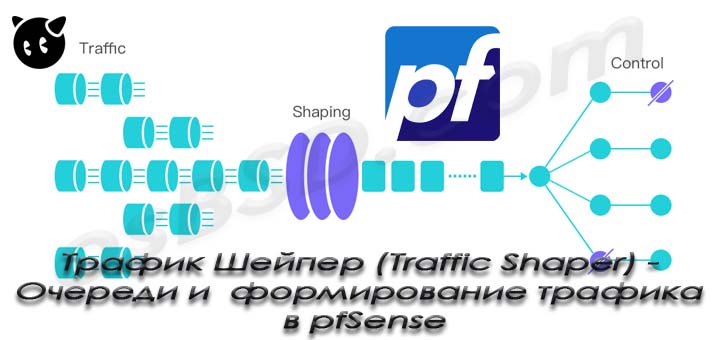
Задача:
---------------------------------------------------------------Настроить приоритезацию, ограничение трафика в локальной сети с маршрутизатором pfSense
И так, речь пойдёт о ALTQ — это альтернативная платформа для организации очередей в системах BSD и интегрированная в пакетный фильтр PF. ALTQ ставит пакеты в очереди, тем самым управляя пропускной способностью и при помощи планировщиков определяет, какие пакеты будут задержаны, какие отброшены, а какие сразу переданы. В PfSense основанной на системе FreeBSD, есть три планировщика:
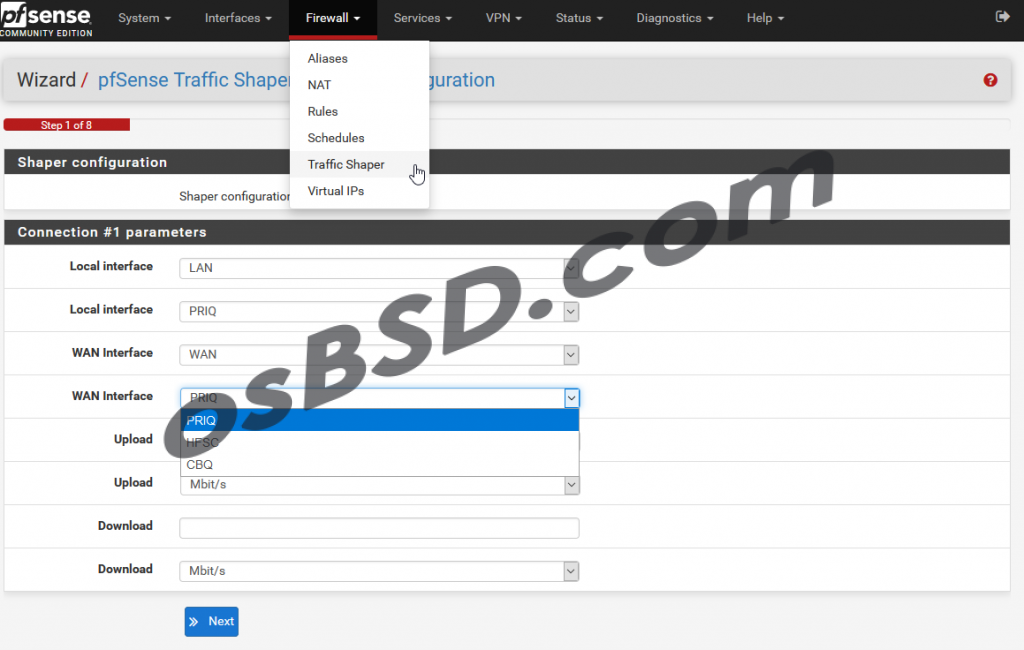
PRIQ (Priority Queueing) — у очереди не бывает дочерних очередей. Каждая очередь имеет свой уникальный приоритет, в пределах от 0 до 15. Пакеты с высшим номером имеют высший приоритет и обслуживаются быстрее чем пакеты соответствующие низкому приоритету.
HFSC (Hierarchical Fair Service Curve) — родительской очередью определяется суммарная пропускная способность в битах для всех дочерних очередей интерфейса. Указывается общая ширина канала, предоставляемая провайдером и не зависящая от скорости сетевого интерфейса. HFSC позволяет создавать очереди с гарантированными минимальными и максимальными лимитами полосы пропускания. Приоритеты можно установить от 0 до 7.
CBQ (Class Based Queueing) — присоединённые к интерфейсу очереди, создают дерево таким образом, что у каждой очереди может быть дальнейшие дочерние очереди со своими приоритетами и пропускной способностью. Приоритеты, главным образом, управляются временем отправки пакетов. За счёт этого регулируется пропускная способность. Приоритеты можно установить от 0 до 7.
Настройка Traffic Shaper производится в меню Firewall > Traffic Shaper. При открытии видим несколько вкладок:
- By Interface — тут видна иерархия очередей ALTQ на интерфейсах. Это основная закладка для создания, изменение и удаление очередей.
- By Queue — отображаются очереди ALTQ сгруппированные по интерфейсам. Возможно клонировать/удалять очереди на интерфейсах.
- Limiter — Содержит настройки альтернативного шейпера на базе DummyNet.
- Wizards — Включает в себя список мастеров настройки шейпера ALTQ. В версии pfSensen 2.4.5 есть два мастера настройки:
- Multiple Lan/Wan — Этот мастер хорош для настройки с произвольным количеством wan и lan интерфейсов (при наличии одного wan или lan, так и нескольких). ПО мне это лучший вариант для использования.
- Dedicated Links — этот вариант подходит при наличии нескольких локальных сетей , независимых друг от друга и нескольких интернет подключений, настроенных персонально для каждой локальной сети. То есть на маршрутизаторе настраиваются отдельные конфигурации формирования трафика для нескольких независимых друг от друга сетей.
- В ранних версиях можно было найти и другие мастеры настройки:
- Single Lan multi Wan — один LAN и несколько WAN.
- Single Wan multi Lan — один WAN и несколько LAN.
Настраиваем Traffic Shaper на примере Multiple Lan/Wan (traffic_shaper_wizard_multi_all.xml):
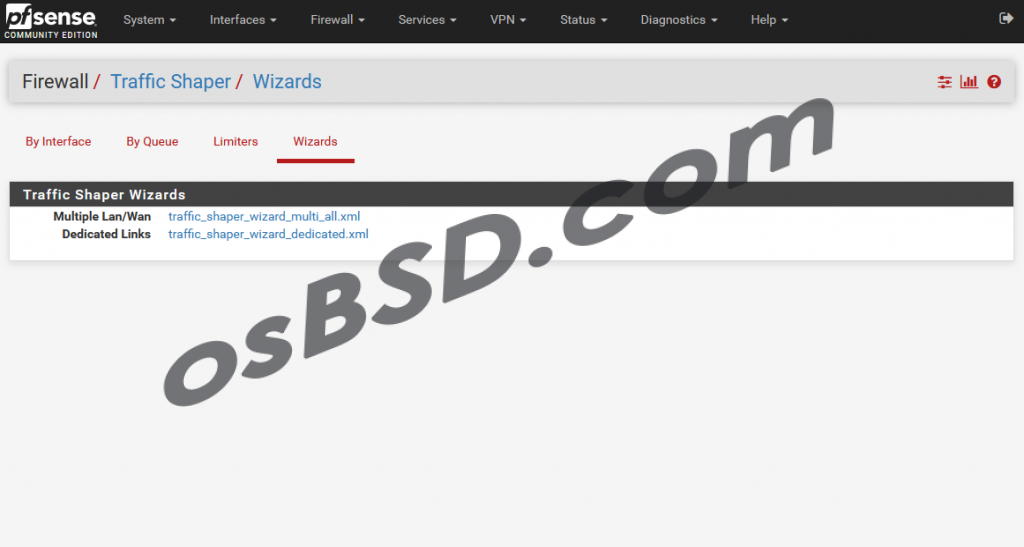
Указываем количество WAN и LAN интерфейсов. В нашем случае по одному.
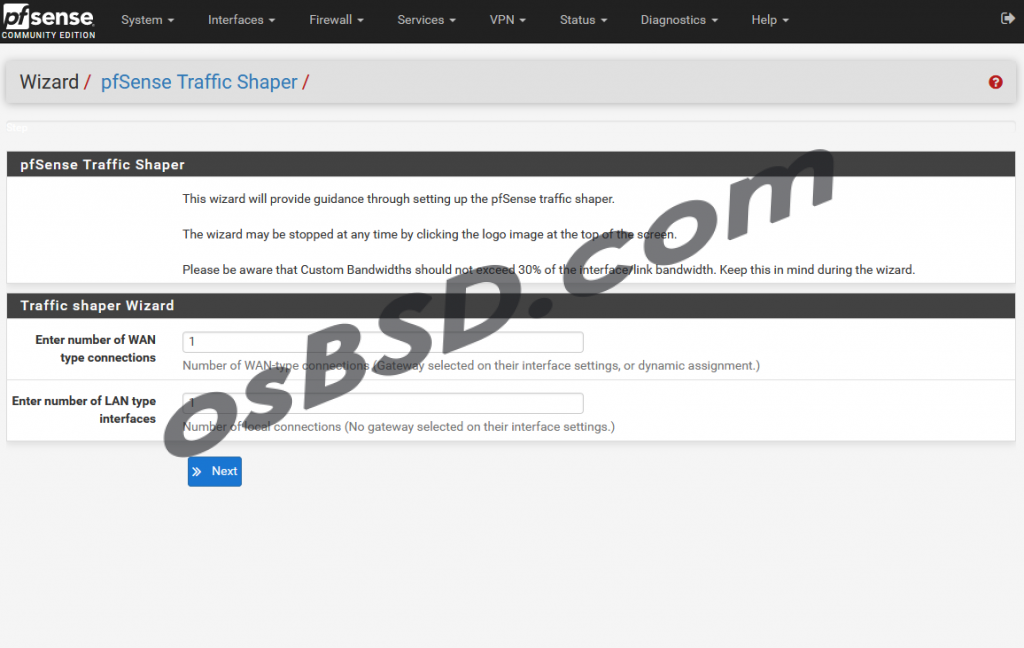
перед следуюшим шагов нам необходимо замурить пропустную способность нашего интернет канала, иначе говоря скорость интернета. Можно воспользоваться speedtest или аналогичным сайтом
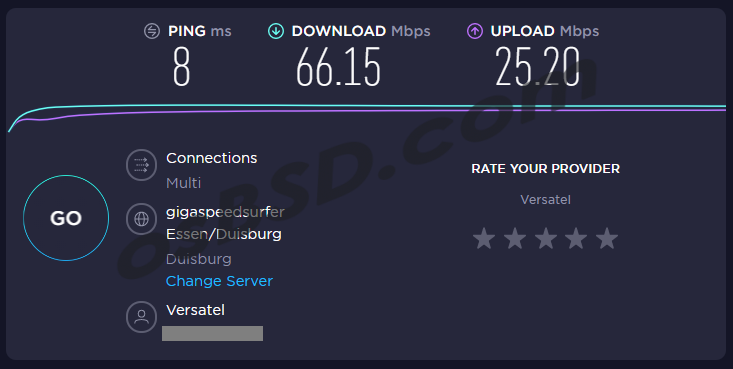
Указываем какими видами очередей мы будем использоваться на интерфейсах (Оставим по-умолчанию PRIQ), а также укажем нашу скорость интернета
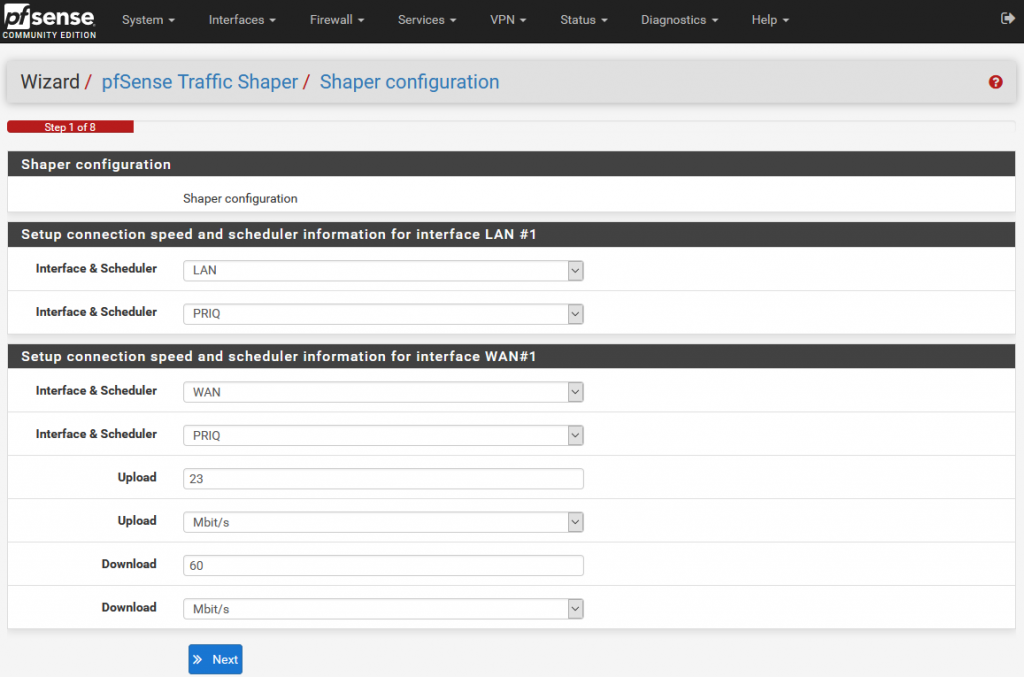
В данном примере мы не будем использовать телефонию, поэтому VoIP оставляем выключенным
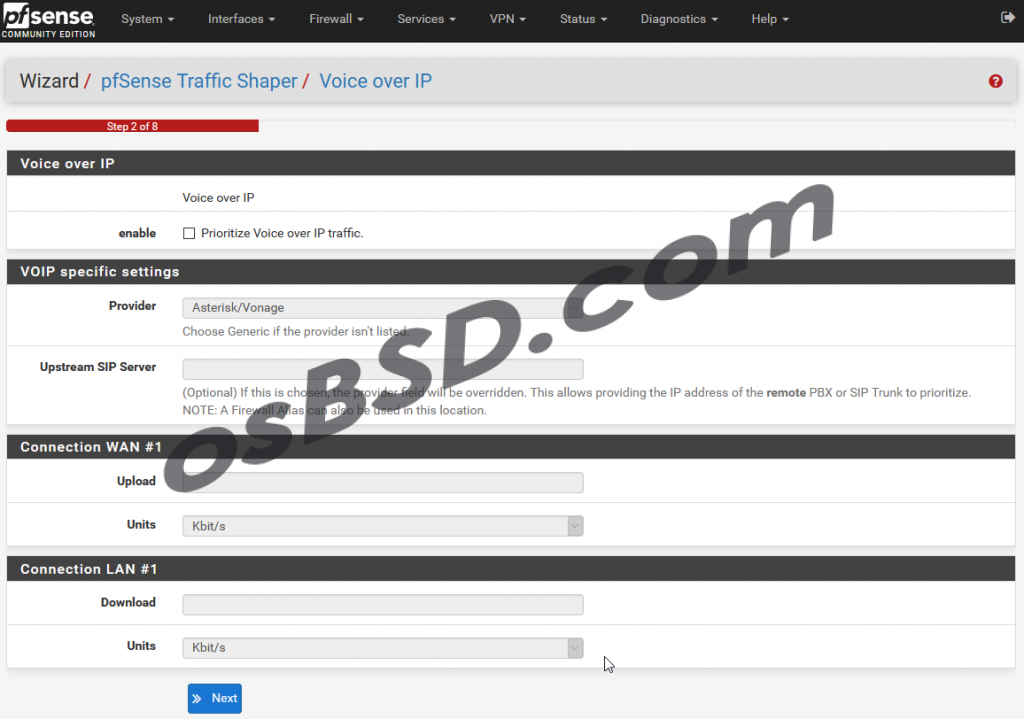
Тут мы можем указать алиас фаервола или ip адрес компьютера или устройства, который мы хотим понизить в приоритете. например у вас есть FTP- сервер доступный из интернета. Чтобы он при активности не блокировал работу локальной сети, можно сделать соответствующую настройку. Это может быть полезно, но у нас нет необходимости в данный момент. Можете пропустить это окно нажав кнопку Next
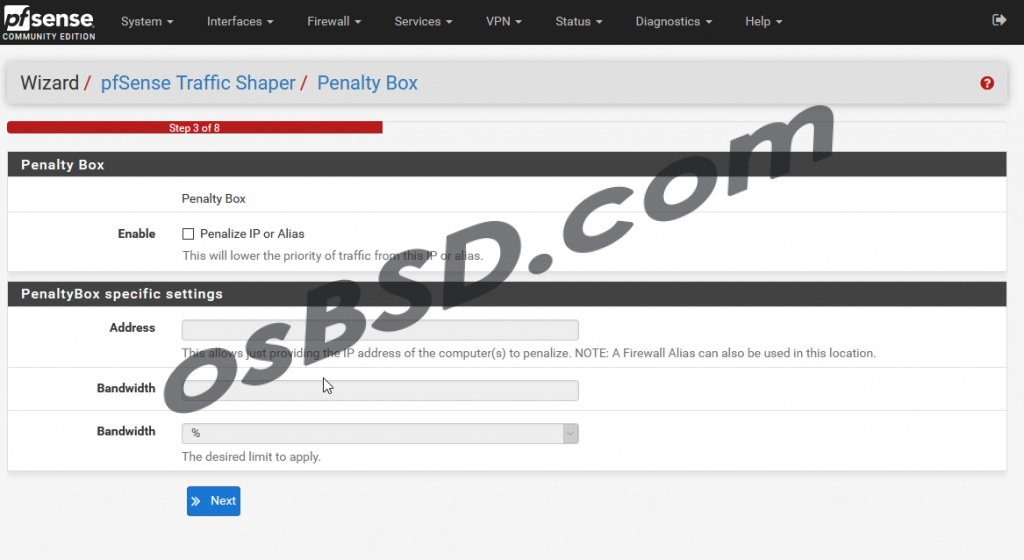
Peer to Peer (P2P) Networking позволяет понизить приоритет и урезать весь трафик P2P, или любой из популярных P2P сетей. Если мы активируем «p2pCatchAll», тогда весь классифицированный трафик подадет в очередь p2p. Мы продолжим нажав Next.
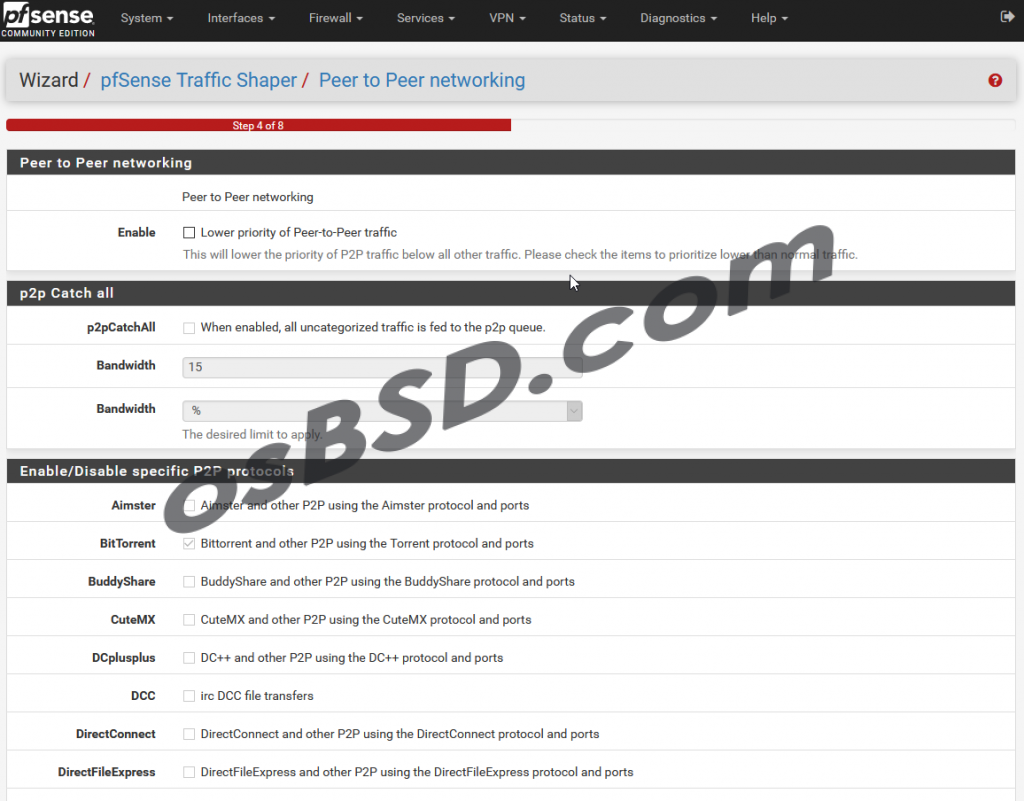
Network Games позволяет формировать трафик для сетевых игр. Можно выбрать определённею игру или игровую платформу из списка популярных. Нажмите Next для продолжения
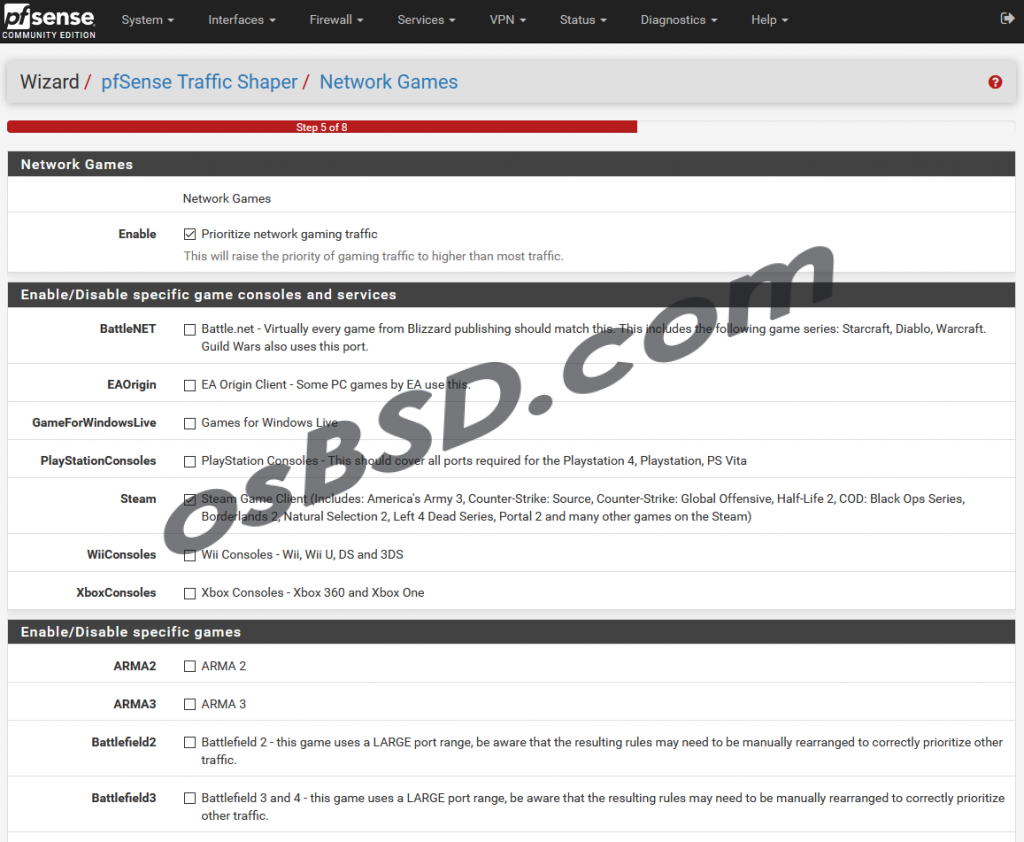
Raise or lower other Applications, позволяет формировать другие виды трафика. Настроим приоритет трафика для MSDRP (Удалённый рабочий стол) и VNC в значение высокого приоритета (Higher priority). Нажмём далее для продолжения
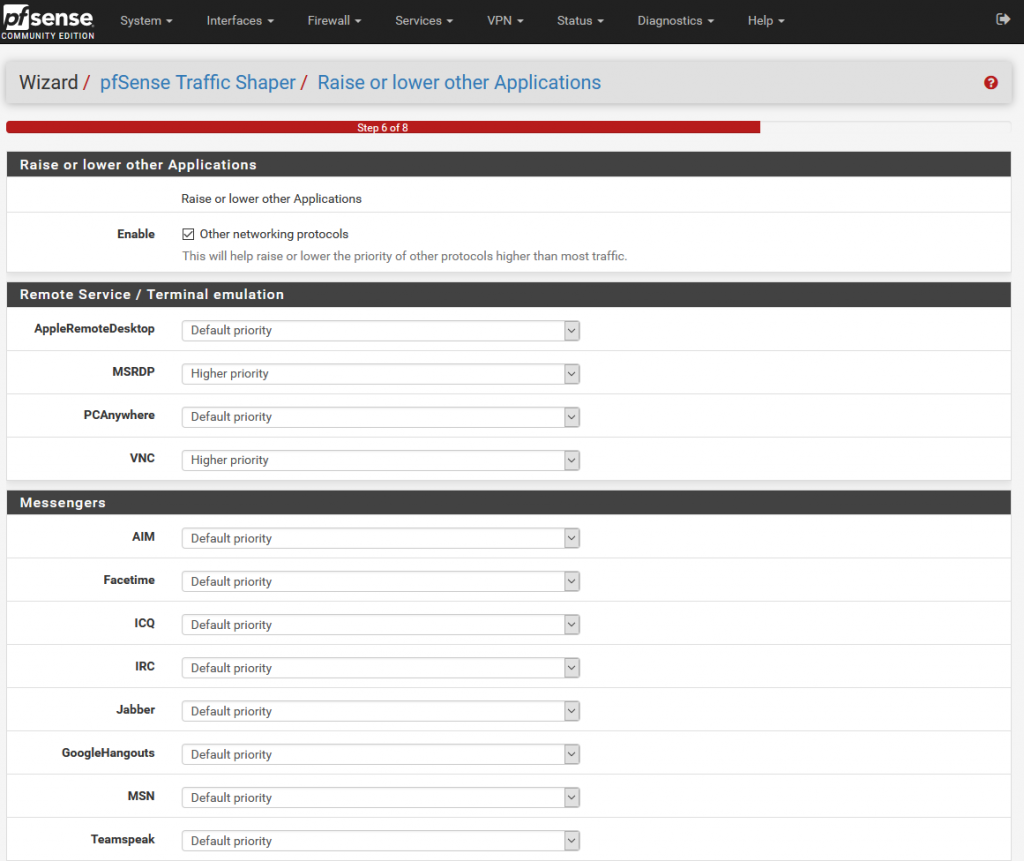
Нажимаем Finish для применения новых настроек.
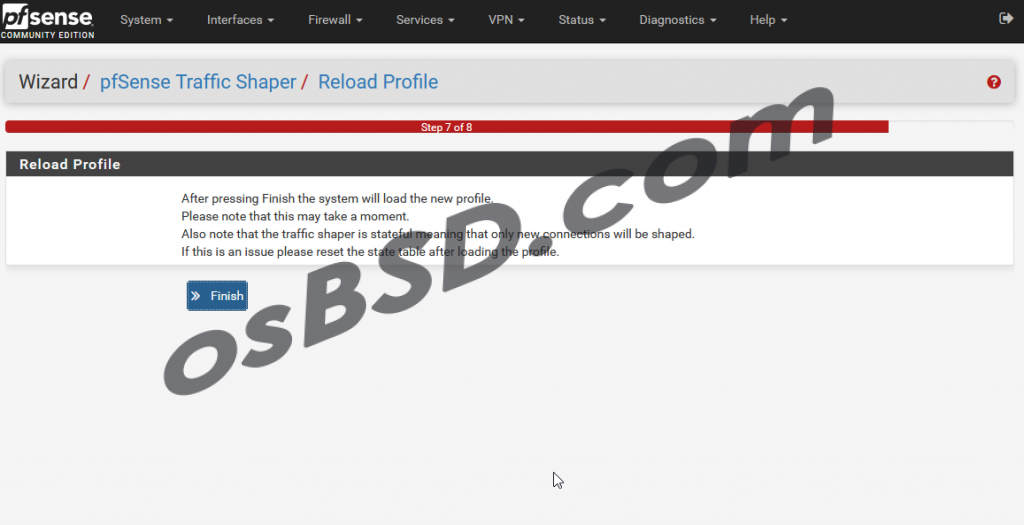
Проделанные настройки можно увидеть во вкладке «By Interface» или «By Queue»
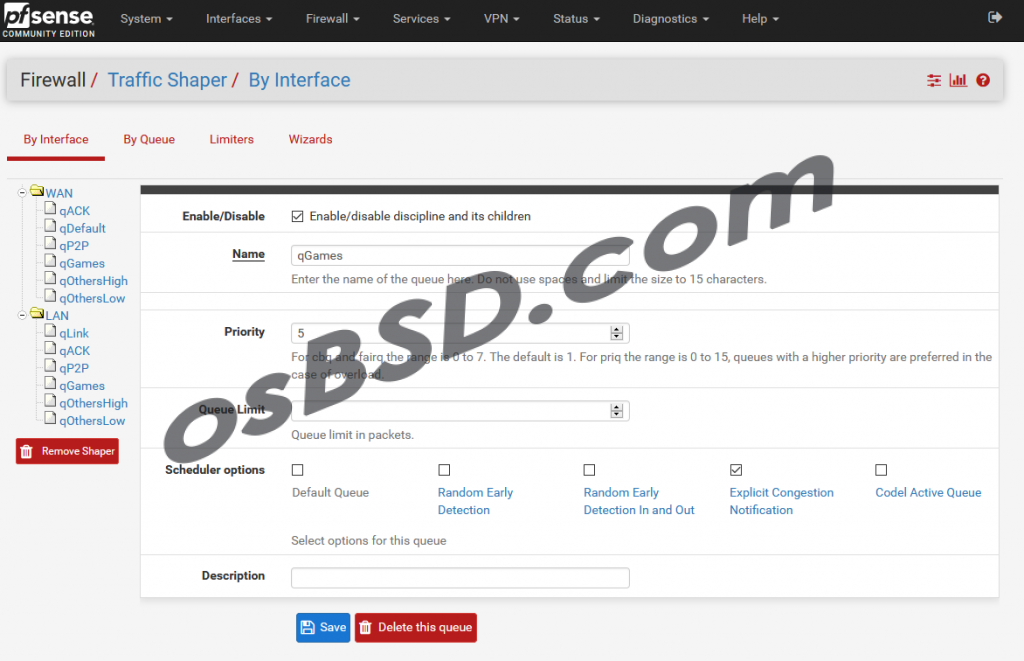
Проверить работу можно командой
pftop -s1 -v queue

Или посмотреть в веб-интерфейсе: Status > Queues
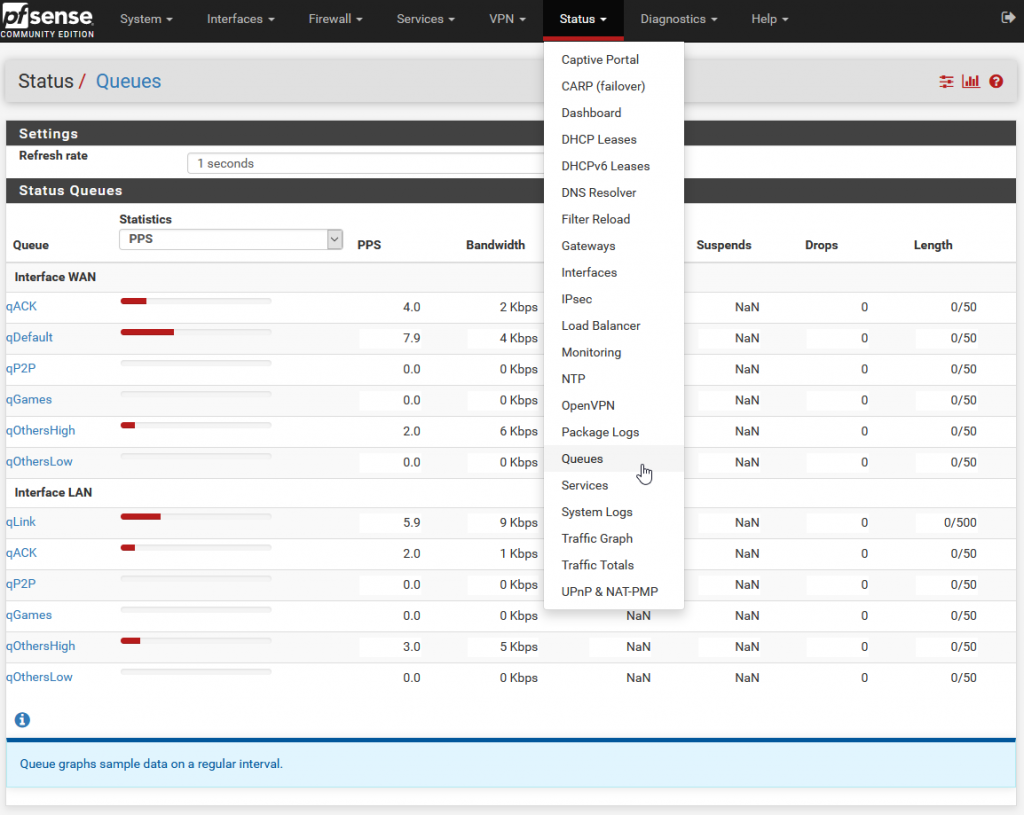
Если настраивали ограничения во вкладке «Limiter» Посмотреть можно командой
ipfw pipe show
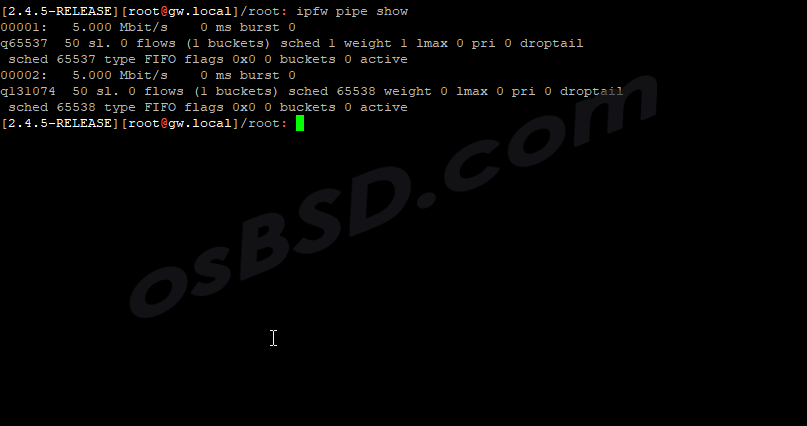
или через главное меню: «Diagnostics > Limiter Info»
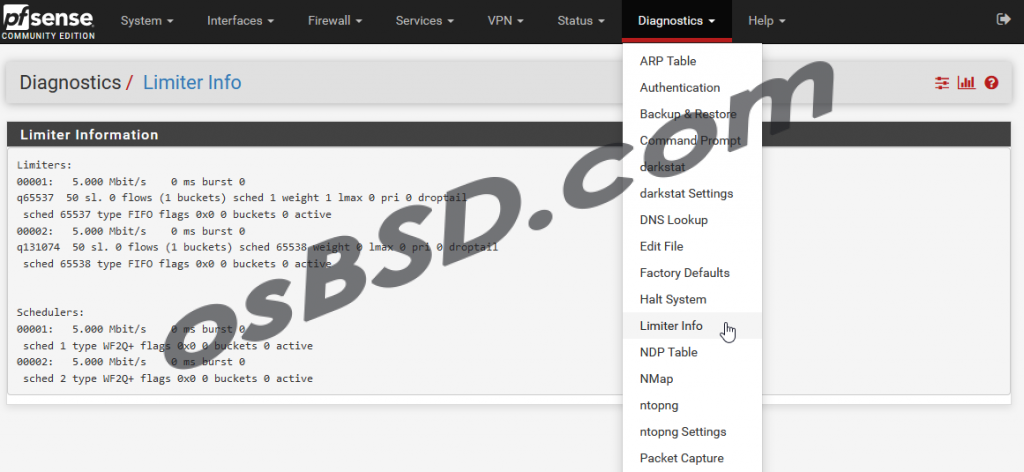




Свежие комментарии